Systemnachrichten-Postfach
Sie gelangen ins Systemnachrichten-Postfach durch Anklicken der Rubrik System links in der Ansicht Notes - Nachrichten. Sie sehen hier System-Nachrichten mit aktuellen Informationen, die von bestimmten Prozessen der IXOS-Warenwirtschaft generiert werden, Pharmatechnik-Nachrichten, die von PHARMATECHNIK an Ihre Apotheke gesendet werden, sowie Filialen-Nachrichten, die durch Vorgänge in Filialapotheken entstehen, z.B. Umlagerungen, oder Nachrichten, die von einer anderen Filiale an Ihre Apotheke gesendet werden. Außerdem finden Sie hier persönliche Nachrichten.
Über IXOS.eCall können Sie unter Pharmatechnik-Nachrichten mit dem PHARMATECHNIK-Support kommunizieren. Mehr dazu im Thema 'IXOS.eCall – Supportanfragen und Anforderungen'.
Außerdem können Sie Nachrichten verwalten, erstellen und an einen Mitarbeiter oder an die gesamte Apotheke versenden.
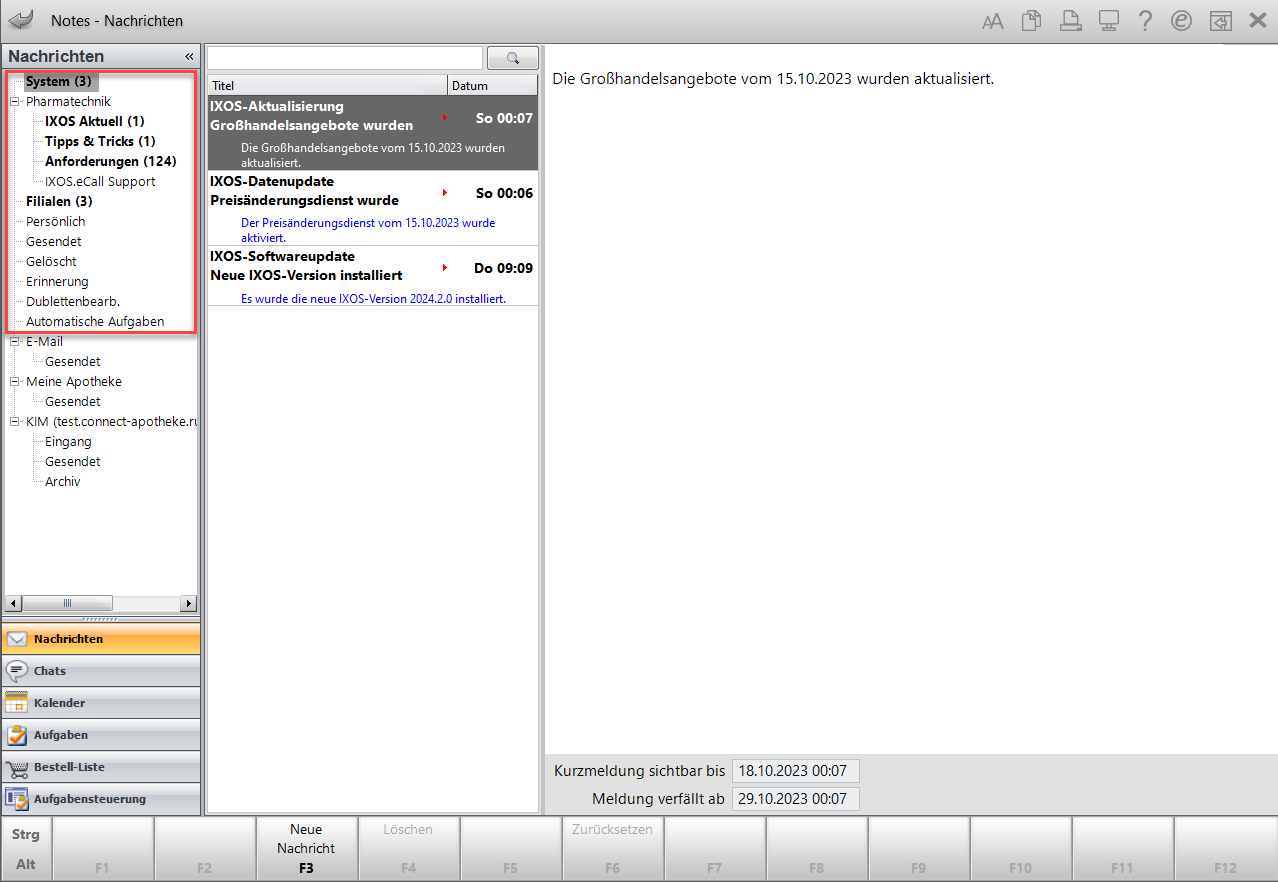
Im Navigationsfenster Nachrichten auf der linken Seite ist das Systemnachrichten-Postfach dargestellt.
Die Nachrichten werden hier nach dem Nachrichtentyp sortiert:
-
System - Systemmeldungen von IXOS werden von automatischen Systemprozessen erzeugt und informieren Sie über bestimmte Vorgänge in IXOS; zum Beispiel, dass ein neuer Änderungsdienst eingespielt worden ist, dass die Großhandelsangebote aktualisiert worden sind, dass ein Fehler beim Bestellvorgang aufgetreten ist oder dass die Terminnotiz an einen Warenkorb übergeben wurde.
-
Pharmatechnik - PHARMATECHNIK-Meldungen werden von PHARMATECHNIK-Mitarbeitern oder mit IXOS.eCall aus Ihrer Apotheke versendet und informieren z.B. darüber, dass eine neue Software-Version installiert wurde, oder Sie erhalten aktuelle Informationen bspw. zu gesetzlichen Änderungen, Tipps und Tricks zum Umgang mit IXOS, Veranstaltungsinformationen und allgemeine Informationen. Liegen Nachrichten vor, so sind diese in folgende Unterordner aufgeteilt: IXOS Aktuell, Tipps & Tricks, Software, Veranstaltungen, Anforderungen, IXOS.eCall Support, Allgemeines
-
Filialen - Filialmeldungen werden automatisch bei bestimmten Vorgängen in Filialapotheken erzeugt, z.B. wenn eine Umlagerung angestoßen wurde. Diese generierten Nachrichten werden nach 2 Tagen automatisch gelöscht.
-
Persönlich - Persönliche Meldungen können von allen Mitarbeitern Ihrer Apotheke bzw. Ihres Apothekenverbundes an Sie persönlich versendet werden (der Nachrichtenempfänger ist persönlich aufgeführt). Auch Nachrichten, welche an die gesamte Apotheke gesendet wurden, werden hier gezeigt. Diese Nachrichten werden nicht automatisch gelöscht.
-
Gesendet - Meldungen, die Sie manuell gesendet haben.
-
Gelöscht - Meldungen, die Sie manuell gelöscht haben.
Gelöschte Meldungen werden nach 1 Woche endgültig gelöscht. Wenn die Meldung wieder "Zurückgesetzt" wird, dann wird sie wieder in den entsprechenden Ordner verschoben und ist wieder entsprechend ihrer Gültigkeitsdauer gültig. -
Erinnerung - Alle Terminerinnerungen, die 15 Minuten vor Ausführung eines Termins in der IXOS-Menüleiste signalisiert werden. Diese werden nach 2 Tagen automatisch gelöscht.
-
Dublettenbearb. - Alle Meldungen zu Differenzen bei mandantenspezifischen Informationen, die bei der Dublettenbearbeitung von Artikeln auftraten. Mehr dazu lesen Sie hier.
-
Automatische Aufgaben - Alle Meldungen, die ausgegeben werden, wenn interaktive Termine bzw. Aufgaben aus dem Modul Reports nicht ausgeführt werden konnten. Die Ursache wird am Ende der Meldung ausgewiesen. Mehr dazu im Thema 'Interaktive Aufgabe anlegen und bearbeiten'.
Neu ankommende Nachrichten werden Ihnen in der IXOS Menüleiste in schwarzer bzw. weißer (bei persönlich adressierten Nachrichten) Schrift signalisiert. Neben dem ![]() Infocenter-Symbol wird eine Vorschau mit Nachrichtentitel und erster Zeile des Nachrichtentextes ausgegeben. Die Zahl neben dem Infocenter-Symbol gibt an, wie viele ungelesene neue Nachrichten insgesamt im Moment vorliegen.
Infocenter-Symbol wird eine Vorschau mit Nachrichtentitel und erster Zeile des Nachrichtentextes ausgegeben. Die Zahl neben dem Infocenter-Symbol gibt an, wie viele ungelesene neue Nachrichten insgesamt im Moment vorliegen.
Klicken Sie auf das "i" oder auf die Vorschau, um die Nachrichten im Modul Notes aufzurufen und die komplette Nachricht zu lesen.
Mehr dazu im Thema 'IXOS-Menüleiste'.

Beispiel: Es ist eine neue Nachricht für die gesamte Apotheke eingegangen. Insgesamt liegen drei ungelesene neue Nachrichten vor.

Beispiel: Es ist eine an den Bediener persönlich adressierte Nachricht eingegangen.
Die Gesamtzahl ungelesener neuer Nachrichten wird Ihnen auch beim Infocenter-Symbol im Vorgangskarussell angezeigt.
Mehr dazu im Thema 'Vorgangsleiste'.
Im Fenster Nachrichten können Sie in den verschiedenen Ordnern im Navigationsfenster alle zurzeit gespeicherten Nachrichten einsehen. Die Nachrichten sind nach dem Datum sortiert, d.h. die neuesten Nachrichten stehen oben in der Liste.
Im mittleren Fenster können Sie durch das Vorgeben von Suchkriterien nach bestimmten Nachrichten suchen und die Trefferliste so eingrenzen.
Gehen Sie wie folgt vor:
- Tragen Sie im Suchfeld in der Kopfzeile des mittleren Fensters den gewünschten Suchbegriff ein.
Tipp: Stellen Sie dem Suchbegriff einen Joker * voraus. Er wird dadurch auch dann gefunden, wenn er nicht als erstes Wort im Meldungstitel steht.
- Drücken Sie abschließend Enter oder
 , um die Suche zu starten.
, um die Suche zu starten. Der Suchbegriff wird in den Nachrichtentiteln gesucht.
Der Suchbegriff wird in den Nachrichtentiteln gesucht.
Die ermittelten Nachrichten werden in der Trefferliste angezeigt. Konnten keine Nachrichten gefunden werden, die den eingestellten Suchkriterien entsprechen, erhalten Sie eine entsprechende Meldung.
Sollen wieder alle Nachrichten angezeigt werden, löschen Sie den Suchbegriff aus dem Eingabefeld und drücken Sie Enter.
Sie können eine bereits gelesene Nachricht für sich wieder als ungelesen markieren, z.B. um zu einem späteren Zeitpunkt schneller auf diese Nachricht aufmerksam zu werden und sie ggf. nochmals zu lesen.
Gehen Sie wie folgt vor:
- Klicken Sie die gelesene Nachricht, die Sie als ungelesen markieren wollen, mit der rechten Maustaste an.
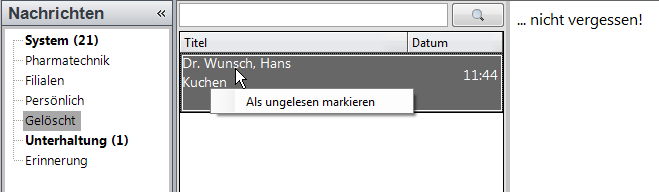
- Wählen Sie aus dem Kontextmenü Als ungelesen markieren.
 Die Nachricht wird unter Nachrichten sowie in der Vorgangsleiste - Ansicht 'Infocenter' - als ungelesen markiert.
Die Nachricht wird unter Nachrichten sowie in der Vorgangsleiste - Ansicht 'Infocenter' - als ungelesen markiert.
Die Nachricht wird dann auch bei den Infocenter-Symbolen in IXOS Menüleiste und im Vorgangskarussell wieder mitgezählt.
Sie können alle ungelesenen Nachrichten eines Ordners im Postfach als gelesen kennzeichnen.
Gehen Sie wie folgt vor:
- Klicken Sie den Ordner mit ungelesenen Nachrichten, die Sie als gelesen markieren wollen, mit der rechten Maustaste an.
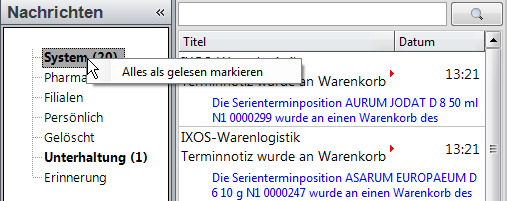
- Wählen Sie aus dem Kontextmenü Alles als gelesen markieren.
 Die Nachricht wird unter Nachrichten sowie in der Vorgangsleiste - Ansicht 'Infocenter' - als gelesen markiert.
Die Nachricht wird unter Nachrichten sowie in der Vorgangsleiste - Ansicht 'Infocenter' - als gelesen markiert.
Die gelesenen Nachrichten werden auch bei den Infocenter-Symbolen in IXOS Menüleiste und im Vorgangskarussell nicht mehr mitgezählt.
Wie Sie neue Nachrichten erstellen lesen Sie hier.
Wählen Sie in der Nachrichtenübersicht die Rubrik Gesendet aus, um alle Nachrichten zu sehen, die Sie versendet haben.
Im Detailfenster sehen Sie unter Empfänger alle Mitarbeiter, an welche die Nachricht versendet wurde. Falls der Empfänger eine Kontaktklassifikation ist, sehen Sie im Tooltipp, an welche Mitarbeiter konkret die Nachricht versendet wurde.
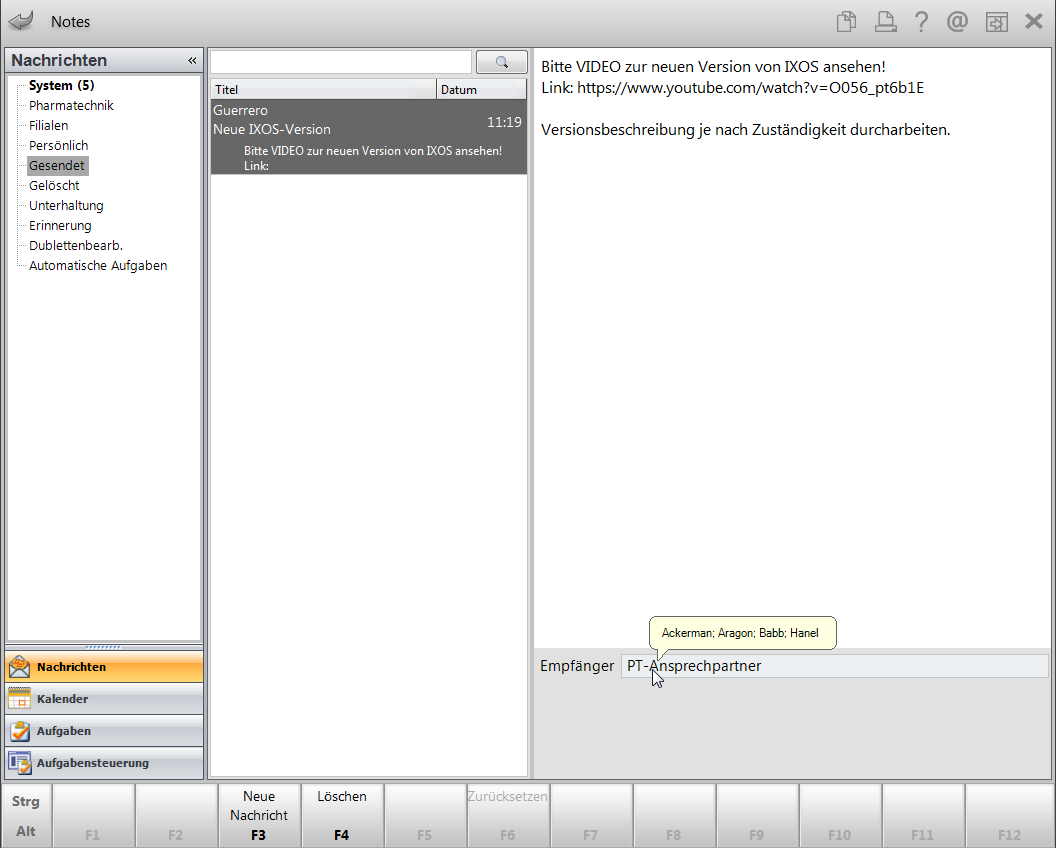
Sie können persönliche Nachrichten in zwei Schritten löschen:
- Wählen Sie im Ordner Persönlich die Funktion Löschen - F4, um die markierte Nachricht in den Ordner Gelöscht zu verschieben.
- Wählen Sie im Ordner Gelöscht die Funktion Löschen - F4, um die markierte Nachricht endgültig zu löschen.
 Wählen Sie im Ordner Gelöscht die Funktion Zurücksetzen - F6, um die markierte Nachricht wieder herzustellen, d.h. in ihren ursprünglichen Ordner zu verschieben.
Wählen Sie im Ordner Gelöscht die Funktion Zurücksetzen - F6, um die markierte Nachricht wieder herzustellen, d.h. in ihren ursprünglichen Ordner zu verschieben.
